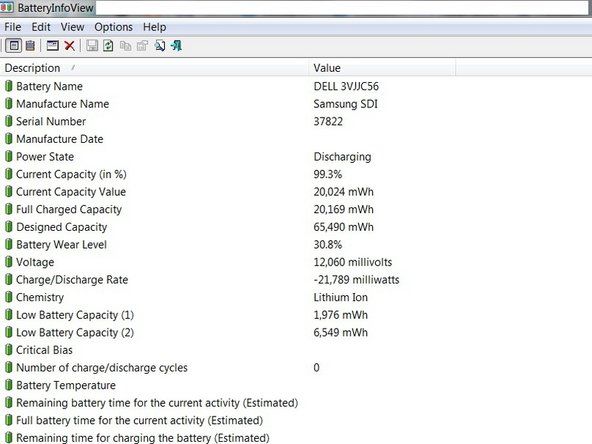Wiki contribuido por estudiantes
Un increíble equipo de estudiantes de nuestro programa educativo creó este wiki.
Teclado mecánico para juegos Clicky: totalmente programable y 5 teclas macro. Lanzado por primera vez en 2010.
Las teclas macro / programables no funcionan
Su computadora tiene problemas para reconocer su teclado.
No hay controladores instalados
Si la computadora no reconoce el teclado, asegúrese de que el teclado esté completamente conectado a través del puerto USB. Si su computadora tiene una ventana emergente que dice 'no se puede detectar el dispositivo'. Buscar Razer Blackwidow Chroma . Haga clic en 'Descargar ahora', para su sistema específico 'Microsoft Windows' o 'Mac OSX'. Siga las instrucciones en pantalla para la instalación.
Conductor defectuoso
Si su computadora reconoce su teclado, intente escribir en un documento o en un navegador web. Si el teclado no responde a lo que está escribiendo, intente usar la tecla de Windows. Si ninguna de las teclas responde, busque Razer Blackwidow Chroma . Haga clic en 'Descargar ahora', para su sistema específico 'Microsoft Windows' o 'Mac OSX'. Siga las instrucciones en pantalla para la instalación.
2002 jeep grand cherokee problemas con el alternador
No recibe energía
Tu teclado no está encendido.
Conexión USB defectuosa
Si su teclado no recibe ningún tipo de alimentación, intente desconectar el conector USB y enchufar el conector en un nuevo puerto USB. Esta es la mejor manera de saber si su teclado está recibiendo energía. Si esto no funciona, asegúrese de que está utilizando el conector USB correcto.
El teclado no se ilumina
Su teclado no se ilumina o solo se ilumina parcialmente.
Teclado mal conectado
Si el teclado no se enciende, asegúrese de que todas las conexiones estén completamente conectadas a la computadora en uso. Verifique si alguno de los puertos USB está en modo de hibernación. Para hacer esto, vaya al 'Administrador de dispositivos' de su computadora y haga clic en + junto al Controlador de bus de la serie universal. Continúe hasta cualquier 'Concentrador raíz' y seleccione 'Propiedades'. Haga clic en la pestaña Administración de energía y asegúrese de que digan 'Permitir que la computadora apague este dispositivo para ahorrar energía' en cada una de las pestañas 'Concentrador raíz'. Además, verifique en el Panel de control y Opciones de energía y seleccione la pestaña Hibernación y haga clic en 'habilitar soporte de hibernación' para anular la selección.
Las luces faltan / están quemadas
Si alguna de las teclas no se enciende, levante con cuidado la tecla para ver si hay una luz debajo de esa tecla. Si no hay luz debajo de la llave, entonces le falta esa luz y tendrá que obtener una luz de reemplazo. Si hay una luz debajo de la llave, intente presionarla dentro de la llave para ver si tiene una mala conexión. Si la llave aún no se enciende, lo más probable es que la luz se haya fundido y será necesario que consigas otra luz para reemplazarla.
Las claves no responden / faltan
Las teclas de su teclado no se presionan o le faltan teclas.
Las llaves se han caído
Si una tecla se ha caído de su teclado, primero debe ubicar la tecla que falta. Una vez que ubique la tecla, asegúrese de que no tenga ningún daño importante que impida que se conecte al teclado. Luego debe orientar con cuidado la tecla en su ubicación correcta en el teclado y presionar firmemente hasta que escuche un clic en su lugar. Si la llave no encaja en su lugar, es posible que deba obtener una nueva llave para reemplazarla, ya que podría romperse.
Las llaves se pegan
Si sus llaves no se presionan o están atascadas, es probable que haya escombros atascados debajo de la llave. Con cuidado, levante la tecla atascada y retírela del teclado. Una vez que esté separado, verifique que no haya restos debajo de la tecla o en el teclado. Una vez que los escombros estén limpios, coloque suavemente la llave en su ubicación adecuada y presione firmemente hasta que escuche un clic en su lugar.